Samsung-Notizen
Produktivität
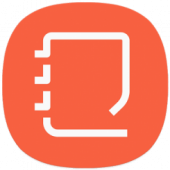 Laden Sie Samsung Notes für PC/Laptop/Windows herunter 7,8,10.
Laden Sie Samsung Notes für PC/Laptop/Windows herunter 7,8,10.
Wir bieten Samsung-Notizen 2.0.02.31 APK Datei für Android 7.0+ und auf.
Samsung Notes ist eine kostenlose Produktivitäts-App.
Es lässt sich ganz einfach herunterladen und auf Ihrem Mobiltelefon installieren.
Bitte beachten Sie, dass wir nur das originale und kostenlose reine APK-Installationsprogramm für Samsung Notes weitergeben 2.0.02.31 APK ohne Änderungen.
Die durchschnittliche Bewertung beträgt 4.00 von 5 Sterne im Playstore.
Wenn Sie mehr über Samsung Notes erfahren möchten, besuchen Sie Samsung Electronics Co., Ltd. Weitere Informationen erhalten Sie im Support-Center
Alle Apps & Die Spiele hier sind nur für den Heimgebrauch oder den persönlichen Gebrauch bestimmt. Wenn ein APK-Download Ihr Urheberrecht verletzt,
Bitte kontaktieren Sie uns. Samsung Notes ist Eigentum und Marke des Entwicklers Samsung Electronics Co., Ltd..
Mit Samsung-Notizen,
Sie können Notizen erstellen, die Texte enthalten, Bilder mit Fußnoten, Sprachaufnahmen, und Musik. Darüber hinaus, Sie können Ihre Notizen ganz einfach an SNS weitergeben.
Zuvor erstellte Memos aus S Note und Memo können ebenfalls importiert werden Samsung-Notizen.
Samsung-Notizen bietet verschiedene Pinseltypen und Farbmischer, damit Sie fantastische Gemälde wie professionelle Maler zeichnen können.
Sie können Ihre Bilder auch gleich auf PEN.UP teilen.
Samsung-Notizen ist eine Zentrale für alle Ihre handgeschriebenen Notizen, Skizzen, Zeichnungen.
Notizen erstellen
Klopfen + Symbol am unteren Rand des Hauptbildschirms von Samsung-Notizen Notizen zu erstellen.
Notizen sperren
1.Tippen Sie auf dem Hauptbildschirm von auf die Schaltfläche Weitere Optionen Samsung-Notizen, Wählen Sie Einstellungen,
Wählen Sie dann „Notizen sperren“, um ein Passwort zu erstellen.
2.Erstellen Sie ein Passwort, Tippen Sie dann auf die Notiz, die Sie sperren möchten.
3.Tippen Sie beim Anzeigen einer Notiz auf die Schaltfläche „Weitere Optionen“., Wählen Sie dann „Sperren“..
Text hinzufügen
Tippen Sie oben auf dem Bildschirm auf das Tastatursymbol, um Text über die Tastatur einzugeben.
Verwenden Sie die Rich-Text-Symbolleiste, um den Textstil zu bearbeiten.
Handschrift hinzufügen
Tippen Sie oben auf dem Bildschirm auf das Symbol „Handschrift“, um eine Handschrift hinzuzufügen.
Handgeschriebener Text kann erkannt werden. Sie können die Handschrift auch verwenden, um in Notizen nach Schlüsselwörtern zu suchen.
Zeichnungen hinzufügen
Tippen Sie oben auf dem Bildschirm auf das Zeichensymbol, um Zeichnungen zu erstellen.
Bild- und Sprachaufnahmen hinzufügen
Tippen Sie oben auf dem Bildschirm auf das Bildsymbol, um Bilder einzufügen.
Tippen Sie oben auf dem Bildschirm auf das Sprachaufzeichnungssymbol, um Sprachaufzeichnungen einzufügen.
Stifteinstellungen verwenden
Wählen Sie aus verschiedenen Stifttypen, Größen, und Farben.
Handschrift löschen
Tippen Sie unten auf dem Bildschirm auf das Radiergummi-Symbol, Tippen Sie dann auf die Handschrift, die Sie löschen möchten, oder streichen Sie mit dem Finger darüber.
Verwenden des Auswahlmodus
Tippen Sie unten auf dem Bildschirm auf das Auswahlsymbol, Wählen Sie dann einen handschriftlichen Bereich aus.
Anschließend können Sie den ausgewählten Bereich verschieben, Passen Sie die Größe an, und mehr.
Verwenden von Pinseleinstellungen
Wählen Sie aus verschiedenen Pinseltypen und -farben.
Tippen Sie auf den ausgewählten Pinsel, um die Pinseleinstellungen erneut anzuzeigen und weitere Einstellungen wie Größe und Deckkraft zu ändern.
Tippen Sie auf das Farbsymbol, Wählen Sie dann die Farbe aus, mit der Sie zeichnen möchten.
Verwenden von Smart Switch.
Verwenden Sie Smart Switch, um S Note- und Memo-Daten von anderen Geräten zu importieren.
Verwenden eines Samsung-Kontos.
1.Tippen Sie auf dem Hauptbildschirm von auf die Schaltfläche Weitere Optionen Samsung-Notizen, Wählen Sie Einstellungen, Wählen Sie dann Daten importieren.
2.Wählen Sie S Note- oder Memo-Daten aus, die mit Ihrem Samsung-Konto gespeichert wurden, Tippen Sie dann auf die Schaltfläche FERTIG.
Notizen über Samsung Cloud synchronisieren
1.Tippen Sie auf dem Hauptbildschirm von auf die Schaltfläche Weitere Optionen Samsung-Notizen, Wählen Sie Einstellungen,
Wählen Sie dann „Mit Samsung Cloud synchronisieren“..
2.Registrieren Sie sich bei Samsung Cloud oder melden Sie sich mit Ihrem Samsung-Konto bei Samsung Cloud an.
Samsung-Notizen Die Daten werden automatisch synchronisiert.
Notizen erstellen, während der Bildschirm ausgeschaltet ist
Nehmen Sie den S Pen ab, während der Bildschirm ausgeschaltet ist, um Notizen zum Ausschalten des Bildschirms zu erstellen.
Version: 2.0.02.31
Dateigröße: 27.07MB
Erfordert: Android 7.0+
Paketname: com.samsung.android.app.notes
Entwickler: Samsung Electronics Co., Ltd.
Aktualisiert: Januar 21, 2018
Preis: Frei
Rate 4.00 Sterne – basierend auf 36079 Bewertungen
So spielen Sie die Samsung Notes-App auf dem PC ab,Windows
1.Laden Sie den Mumu Player Android Emulator herunter und installieren Sie ihn. Klicken Sie "Laden Sie Mumu Player herunter" zum Herunterladen.
2.Führen Sie den Mumu Player Android Emulator aus und melden Sie sich im Google Play Store an.
3.Öffnen Sie den Google Play Store, suchen Sie nach Samsung Notes und laden Sie es herunter,
Oder importieren Sie die APK-Datei von Ihrem PC in Mumu Player, um sie zu installieren.4.Installieren Sie die Samsung Notes App für den PC. Jetzt können Sie die Samsung Notes App auf dem PC spielen. Viel Spaß!
